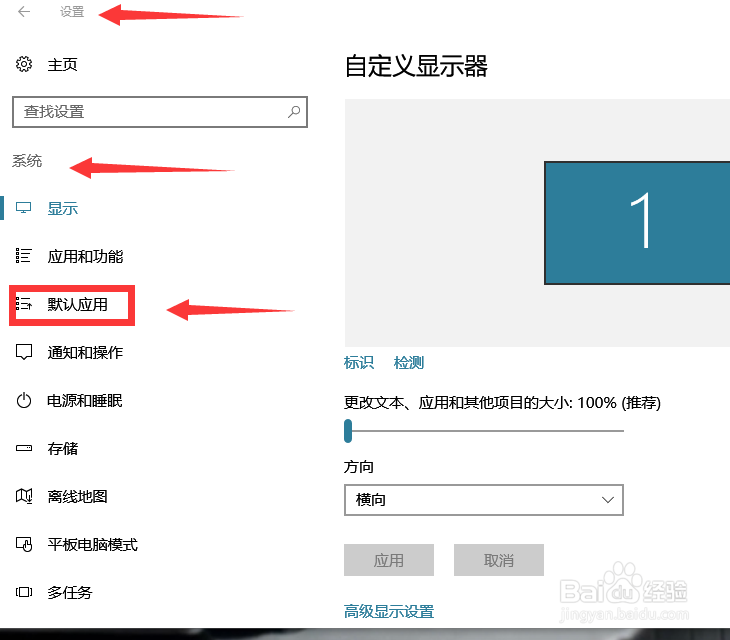怎么设置PotPlayer播放器(基础篇)
1、无论你使用的是安装版还是绿色版,第一次打开potplayer播放器你都可以在播放器视频区域右键调出设置菜单或者也可以直接使用快捷键“F5”来打开设置。
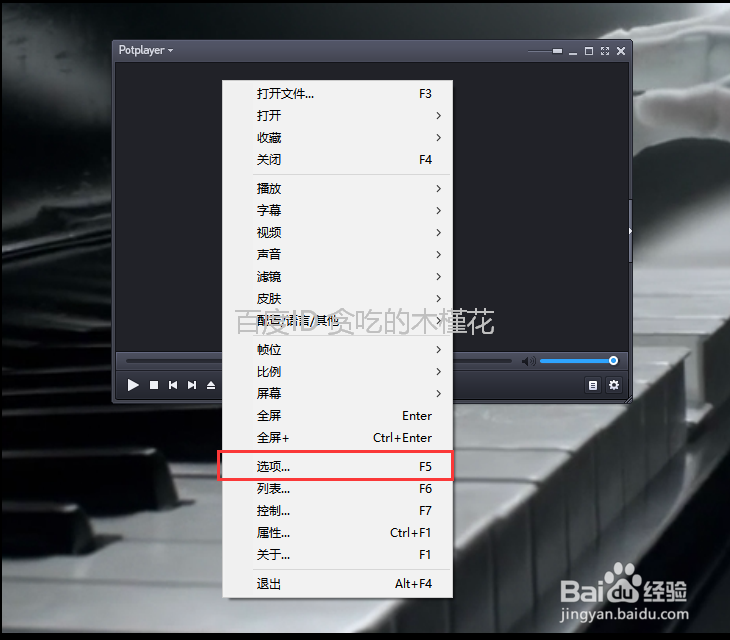
2、在弹出的“参数选项-默认配置”里,你最好先点击左下角的“初始化”,然后,依次点击——应用——确定。关闭选项框。
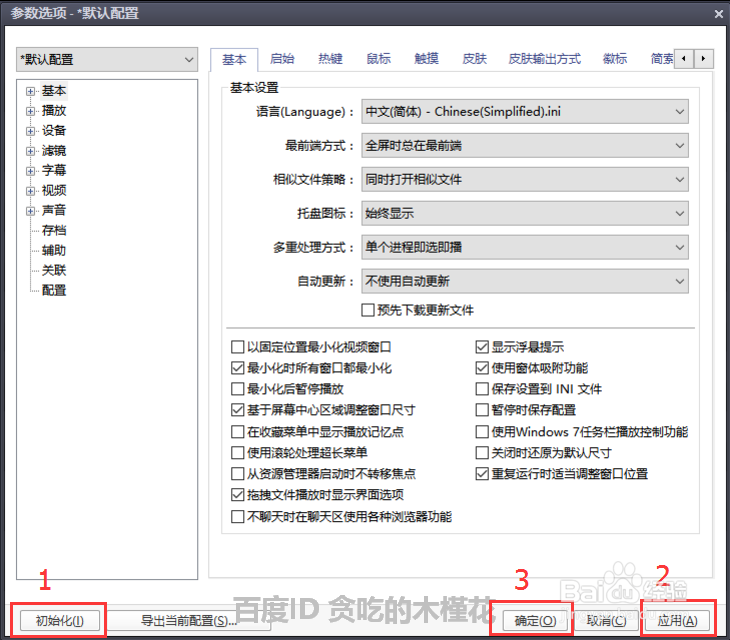
3、再次打开potplayer播放器设置菜单,我们正式开始设置,首先点击左方框里的“基本”,来进行基本设置,基本设置里有许多选项,我们设置的目的就是为了适合自己的使用习惯,建议作如图设置。
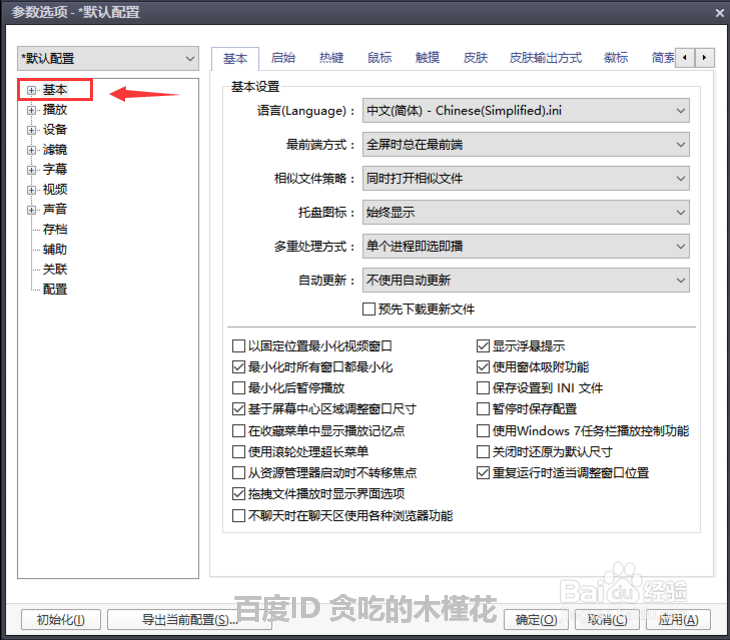
4、点开左方框里的“基本”的扩展菜单,这里我们只需要设置“启始”和“鼠标”两项就好。“启始”是指你打开播放器后,播放器在桌面的位置,一般如图设置。
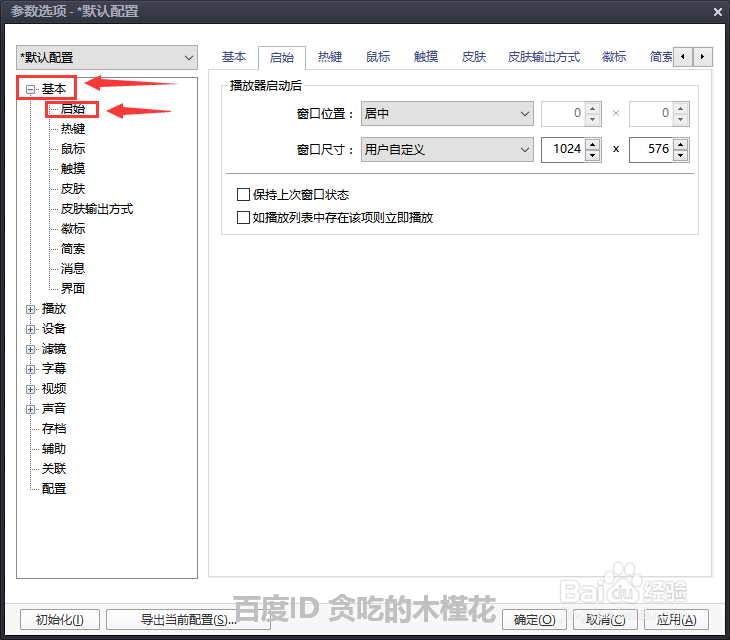
5、“鼠标”则牵涉到你的使用习惯,一般流行的播放器都是这样的设置,所以你要是不想改变使用习惯的话,建议在设置“鼠标”的快捷键的时候,除了前三项,全部都设置成“什么都不做”。
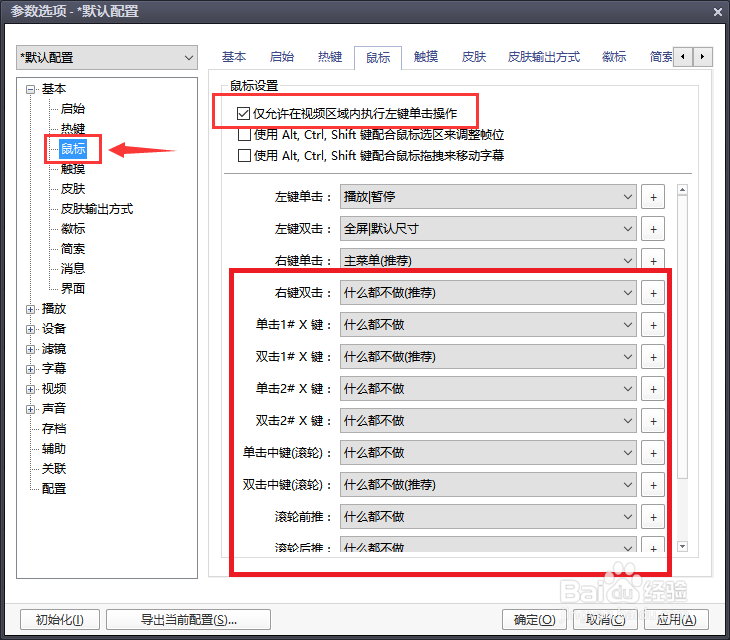
6、接下来我们点击“播放”进行“播放设置”,“播放器窗口尺寸”建议使用1024*576,从屏幕比例上来说,1024*576、 1280*720、1920*1080都是16:9的比例,你会发现几乎所有的高清资源都是这些尺寸,这样设置就不会因为播放不同片源时重新调整播放器窗口从而造成比例失常,其它如图设置就行。
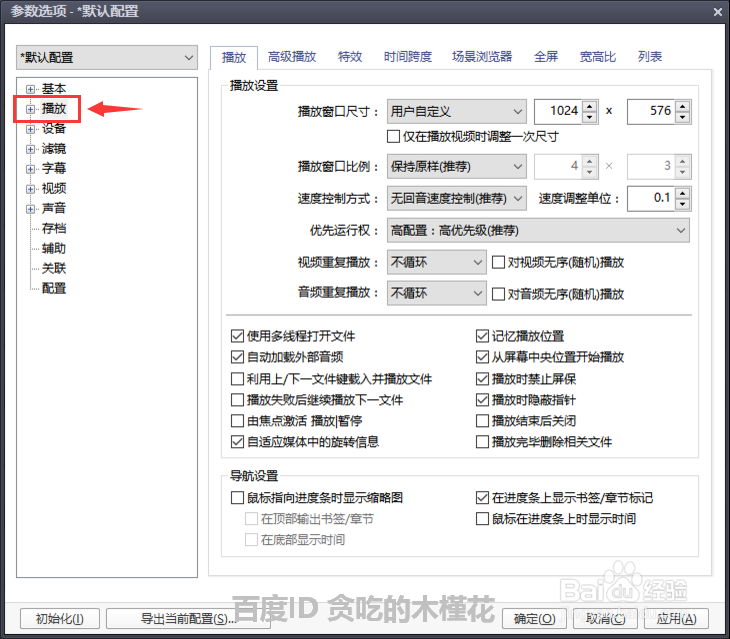
7、同样点开左方框里的“播放”的扩展菜单,设置“时间跨度”、“宽高比”、“列表”这几项。“时间跨度”里的“如存在关键帧数据则以关键帧为移动单位”不要勾,勾了的话当你快进时会不按照时间来跳。

8、“宽高比”和“列表”如图设置就好了,“记忆近期播放名单”和“记忆播放列表的播放位置”都是很实用的功能。
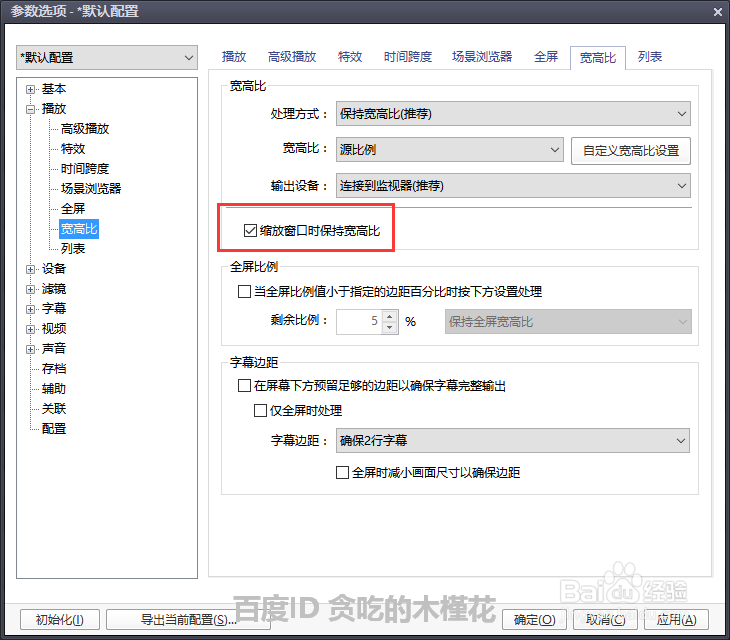

9、接着是“字幕”设置,不是经常使用外挂字幕的默擢噘橄堕认设置就好,你也可以使用“使用用户自定义的风格”,实际上你设置成“使用字幕中所含风格”也一样可以在“字幕”设置的扩展菜单中对外掎孢豳穆挂字幕的大小、颜色、字体进行修改。

10、然后是“声音”里面的“规格化/混响”和“语言/同步/其他”两项。你可以如图设置。
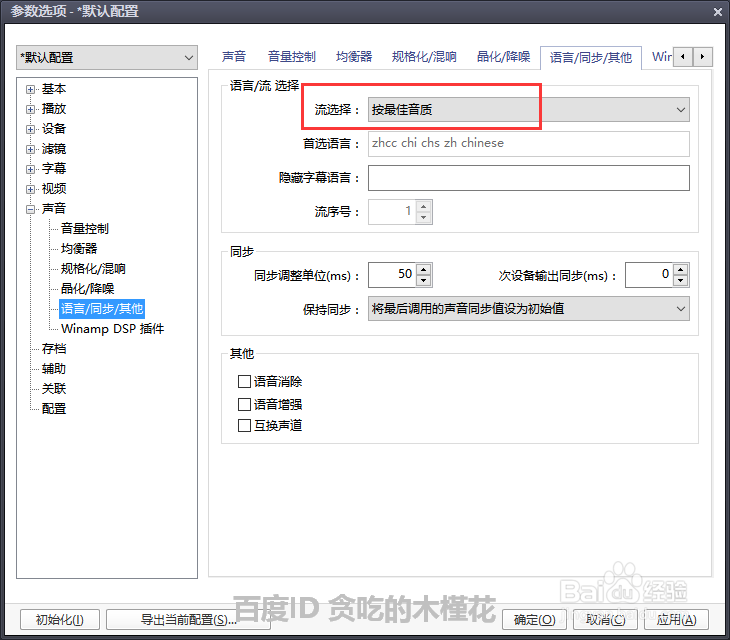
11、在“规格化/混响”里,如果你打算听到视频资源原汁原味的声音也可以不勾选“仅将规格化拥有视频播放”,不过会觉得声音忽大忽小的。
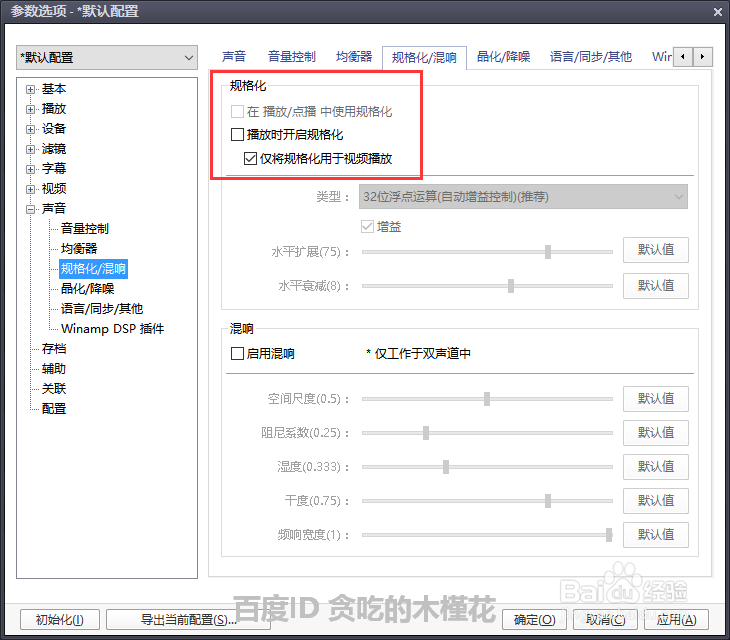
12、最后是“关联”,就是把potplayer播放器设置成音视频文件打开的默认程序。
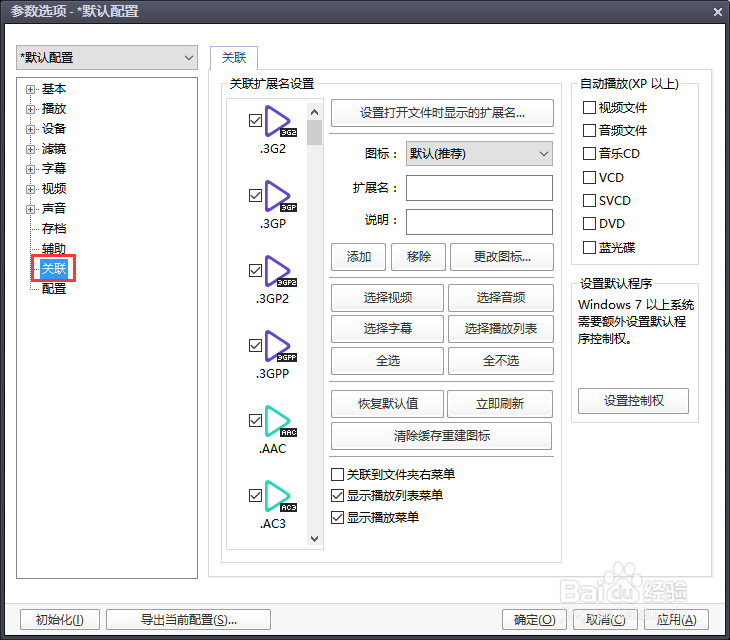
13、如果你使用的是win10 64位系统的话,不建议在这里设置,而是到设置--系统里打开“默认应用”进行设置。好了,基本设置就完成了,其他的默认就好,现在你的potplayer播放器已经可以更瑕铆幌约加方便的使用了。